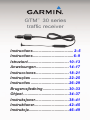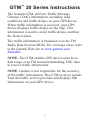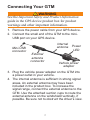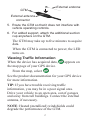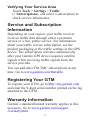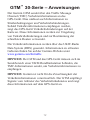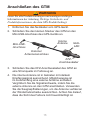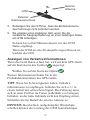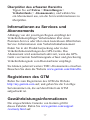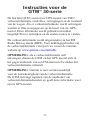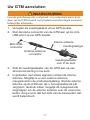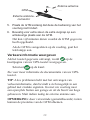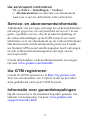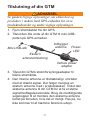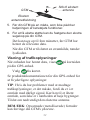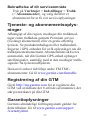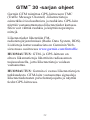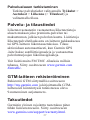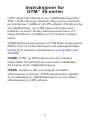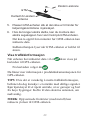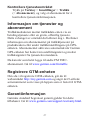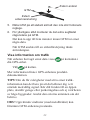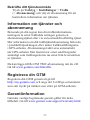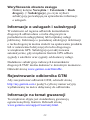Garmin GTM 36 trafikmodtager de handleiding
- Categorie
- Navigators
- Type
- de handleiding
Pagina laadt ...
Pagina laadt ...
Pagina laadt ...
Pagina laadt ...
Pagina laadt ...
Pagina laadt ...
Pagina laadt ...
Pagina laadt ...
Pagina laadt ...
Pagina laadt ...
Pagina laadt ...
Pagina laadt ...
Pagina laadt ...
Pagina laadt ...
Pagina laadt ...
Pagina laadt ...
Pagina laadt ...
Pagina laadt ...
Pagina laadt ...
Pagina laadt ...
Pagina laadt ...
Pagina laadt ...
Pagina laadt ...
Pagina laadt ...
Pagina laadt ...

26
De Garmin GTM voorziet uw GPS-toestel van TMC-
verkeersinformatie zoals les, vertragingen en de toestand
van de wegen. Als er verkeersinformatie wordt ontvangen,
worden er les weergegeven op de kaart van uw GPS-
toestel. Deze informatie wordt gebruikt om indien
mogelijk les te ontwijken en de snelste routes te vinden.
De verkeersinformatie wordt uitgezonden via het FM
Radio Data-systeem (RDS). Voor dekkingsgebieden van
de verkeersinformatie verwijzen we u naar de Garmin-
website op www.garmin.com/fmtrafc.
: als u verkeersinformatie wilt
ontvangen, dienen de GTM en het GPS-toestel zich in
het gegevensbereik van een FM-station te bevinden dat
verkeersinformatie uitzendt.
: Garmin is niet verantwoordelijk
voor de nauwkeurigheid van de verkeersinformatie.
De GTM ontvangt signalen van de aanbieder van
verkeersinformatiediensten en geeft deze informatie weer
op uw GPS-toestel.

27
Lees de gids Belangrijke veiligheids- en productinformatie in de
doos van het GPS-toestel voor productwaarschuwingen en andere
belangrijke informatie.
1. Verwijder de voedingskabel uit uw GPS-toestel.
2. Sluit de kleine connector van de GTM aan op de mini-
USB-poort op uw GPS-toestel.
Mini-USB-
connector
Voedingslampje
Voedingsadapter
voor in de auto
Externe-antenne-
connector
Interne antenne
3. Sluit de voedingsadapter van de GTM aan op een
stroomvoorziening in uw auto.
4. In gebieden met sterke signalen voldoet de interne
antenne. Mogelijk is er een externe antenna
meegeleverd in de productverpakking. Sluit de externe
antenne op de GTM aan als u het signaalbereik wilt
vergroten. Gebruik indien mogelijk de meegeleverde
zuignappen om de externe antenne over de voorruit te
leiden. Zorg ervoor dat het zicht van de bestuurder niet
wordt belemmerd.

28
Externe antenne
Externe antenne-
connector
GTM
5. Plaats de GTM zodanig dat deze de bediening van het
voertuig niet hindert.
6. Bevestig voor extra steun de extra zuignap op een
willekeurige plaats aan de GTM.
Het kan vijf minuten duren voordat de GTM gegevens
heeft opgehaald.
Als de GTM is aangesloten op de voeding, gaat het
led-lampje aan.
Als het toestel gegevens ontvangt, wordt op de
kaartpagina van uw GPS-toestel weergegeven.
Selecteer
op de kaart.
Zie voor meer informatie de documentatie van uw GPS-
toestel.
:Als u problemen hebt met het ontvangen van
verkeersinformatie, dan bevindt u zich mogelijk in een
gebied met zwakke signalen. Ga met uw voertuig naar
een open plek buiten een garage en uit de buurt van hoge
gebouwen. Sluit indien nodig de externe antenne aan.
: door verwarmde (gemetalliseerde) ruiten
kunnen de prestaties van de GTM afnemen.

29
Tik op > >
(> ) en selecteer een abonnement
waarvoor u service-informatie wilt controleren.
Afhankelijk van uw regio ontvangt de verkeersinformatie-
ontvanger gegevens via een premium service of via een
gratis, openbare service. Zie de productverpakking of
de verkeersinstellingen op het GPS-toestel voor meer
informatie over uw abonnement op de verkeersinformatie.
Het abonnement wordt automatisch geactiveerd nadat
uw Garmin GPS-toestel satellietsignalen heeft ontvangen
en ook verkeersinformatiesignalen ontvangt van de
serviceprovider.
U kunt altijd andere verkeersabonnementen toevoegen.
Ga naar www.garmin.com/fmtrafc.
U kunt de GTM registreren via http://my.garmin.com.
Voer het serienummer van 9 cijfers in dat op het label
staat gedrukt dat zich op de GTM bevindt.
Op dit accessoire is de standaard beperkte garantie van
Garmin van toepassing. Ga naar www.garmin.com
/support/warranty.html.
Pagina laadt ...
Pagina laadt ...
Pagina laadt ...
Pagina laadt ...
Pagina laadt ...
Pagina laadt ...
Pagina laadt ...
Pagina laadt ...
Pagina laadt ...
Pagina laadt ...
Pagina laadt ...
Pagina laadt ...
Pagina laadt ...
Pagina laadt ...
Pagina laadt ...
Pagina laadt ...
Pagina laadt ...
Pagina laadt ...
Pagina laadt ...
Pagina laadt ...
Pagina laadt ...
Pagina laadt ...
Pagina laadt ...
Documenttranscriptie
Instructies voor de GTM™ 30-serie De Garmin GTM voorziet uw GPS-toestel van TMCverkeersinformatie zoals files, vertragingen en de toestand van de wegen. Als er verkeersinformatie wordt ontvangen, worden er files weergegeven op de kaart van uw GPStoestel. Deze informatie wordt gebruikt om indien mogelijk files te ontwijken en de snelste routes te vinden. De verkeersinformatie wordt uitgezonden via het FM Radio Data-systeem (RDS). Voor dekkingsgebieden van de verkeersinformatie verwijzen we u naar de Garminwebsite op www.garmin.com/fmtraffic. Opmerking: als u verkeersinformatie wilt ontvangen, dienen de GTM en het GPS-toestel zich in het gegevensbereik van een FM-station te bevinden dat verkeersinformatie uitzendt. Opmerking: Garmin is niet verantwoordelijk voor de nauwkeurigheid van de verkeersinformatie. De GTM ontvangt signalen van de aanbieder van verkeersinformatiediensten en geeft deze informatie weer op uw GPS-toestel. 26 Uw GTM aansluiten Waarschuwing Lees de gids Belangrijke veiligheids- en productinformatie in de doos van het GPS-toestel voor productwaarschuwingen en andere belangrijke informatie. 1. Verwijder de voedingskabel uit uw GPS-toestel. 2. Sluit de kleine connector van de GTM aan op de miniUSB-poort op uw GPS-toestel. Interne antenne Voedingslampje Mini-USBconnector Externe-antenneconnector Voedingsadapter voor in de auto 3. Sluit de voedingsadapter van de GTM aan op een stroomvoorziening in uw auto. 4. In gebieden met sterke signalen voldoet de interne antenne. Mogelijk is er een externe antenna meegeleverd in de productverpakking. Sluit de externe antenne op de GTM aan als u het signaalbereik wilt vergroten. Gebruik indien mogelijk de meegeleverde zuignappen om de externe antenne over de voorruit te leiden. Zorg ervoor dat het zicht van de bestuurder niet wordt belemmerd. 27 Externe antenne GTM Externe antenneconnector 5. Plaats de GTM zodanig dat deze de bediening van het voertuig niet hindert. 6. Bevestig voor extra steun de extra zuignap op een willekeurige plaats aan de GTM. Het kan vijf minuten duren voordat de GTM gegevens heeft opgehaald. Als de GTM is aangesloten op de voeding, gaat het led-lampje aan. Verkeersinformatie weergeven Als het toestel gegevens ontvangt, wordt op de kaartpagina van uw GPS-toestel weergegeven. op de kaart. Selecteer Zie voor meer informatie de documentatie van uw GPStoestel. Tip: Als u problemen hebt met het ontvangen van verkeersinformatie, dan bevindt u zich mogelijk in een gebied met zwakke signalen. Ga met uw voertuig naar een open plek buiten een garage en uit de buurt van hoge gebouwen. Sluit indien nodig de externe antenne aan. Opmerking: door verwarmde (gemetalliseerde) ruiten kunnen de prestaties van de GTM afnemen. 28 Uw servicepunt controleren Tik op Extra > Instellingen > Verkeer (> Abonnementen) en selecteer een abonnement waarvoor u service-informatie wilt controleren. Service- en abonnementsinformatie Afhankelijk van uw regio ontvangt de verkeersinformatieontvanger gegevens via een premium service of via een gratis, openbare service. Zie de productverpakking of de verkeersinstellingen op het GPS-toestel voor meer informatie over uw abonnement op de verkeersinformatie. Het abonnement wordt automatisch geactiveerd nadat uw Garmin GPS-toestel satellietsignalen heeft ontvangen en ook verkeersinformatiesignalen ontvangt van de serviceprovider. U kunt altijd andere verkeersabonnementen toevoegen. Ga naar www.garmin.com/fmtraffic. Uw GTM registreren U kunt de GTM registreren via http://my.garmin.com. Voer het serienummer van 9 cijfers in dat op het label staat gedrukt dat zich op de GTM bevindt. Informatie over garantiebepalingen Op dit accessoire is de standaard beperkte garantie van Garmin van toepassing. Ga naar www.garmin.com /support/warranty.html. 29-
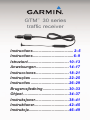 1
1
-
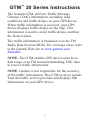 2
2
-
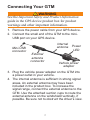 3
3
-
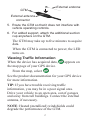 4
4
-
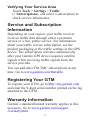 5
5
-
 6
6
-
 7
7
-
 8
8
-
 9
9
-
 10
10
-
 11
11
-
 12
12
-
 13
13
-
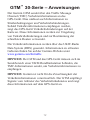 14
14
-
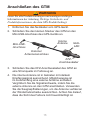 15
15
-
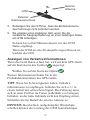 16
16
-
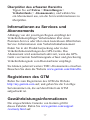 17
17
-
 18
18
-
 19
19
-
 20
20
-
 21
21
-
 22
22
-
 23
23
-
 24
24
-
 25
25
-
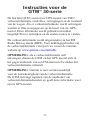 26
26
-
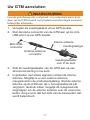 27
27
-
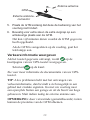 28
28
-
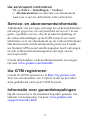 29
29
-
 30
30
-
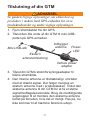 31
31
-
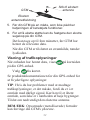 32
32
-
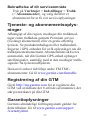 33
33
-
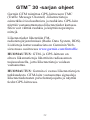 34
34
-
 35
35
-
 36
36
-
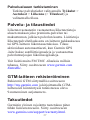 37
37
-
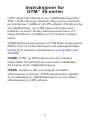 38
38
-
 39
39
-
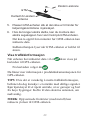 40
40
-
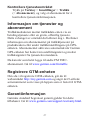 41
41
-
 42
42
-
 43
43
-
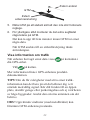 44
44
-
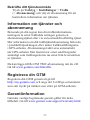 45
45
-
 46
46
-
 47
47
-
 48
48
-
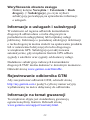 49
49
-
 50
50
-
 51
51
-
 52
52
Garmin GTM 36 trafikmodtager de handleiding
- Categorie
- Navigators
- Type
- de handleiding
in andere talen
- English: Garmin GTM 36 trafikmodtager Owner's manual
- italiano: Garmin GTM 36 trafikmodtager Manuale del proprietario
- français: Garmin GTM 36 trafikmodtager Le manuel du propriétaire
- español: Garmin GTM 36 trafikmodtager El manual del propietario
- Deutsch: Garmin GTM 36 trafikmodtager Bedienungsanleitung
- português: Garmin GTM 36 trafikmodtager Manual do proprietário
- dansk: Garmin GTM 36 trafikmodtager Brugervejledning
- suomi: Garmin GTM 36 trafikmodtager Omistajan opas
- svenska: Garmin GTM 36 trafikmodtager Bruksanvisning
- polski: Garmin GTM 36 trafikmodtager Instrukcja obsługi
Gerelateerde artikelen
-
Garmin GTM 25 con Infotraffico a vita Handleiding
-
Garmin GTM 21 Odbiornika Komunikatow Drogowych Handleiding
-
Garmin Nüvi 350 Handleiding
-
Garmin GTM 11 Handleiding
-
Garmin Nüvi 650 Handleiding
-
Garmin zumo 500 Handleiding
-
Garmin nuvi 350 GPS,OEM Honda Access,Canada Handleiding
-
Garmin BMW Portable Navigation System Pro (860) Handleiding